Как подключить усилитель к компьютеру
В современную цифровую эпоху подключение усилителей мощности к компьютерам стало обычной необходимостью для любителей музыки, аудио- и видеоэнтузиастов и даже обычных пользователей. Если вы хотите наслаждаться музыкой более высокого качества или построить систему домашнего кинотеатра, крайне важно правильно подключить усилитель и компьютер. В этой статье подробно описаны способы подключения, необходимое оборудование и решения распространенных проблем.
1. Подготовка перед подключением
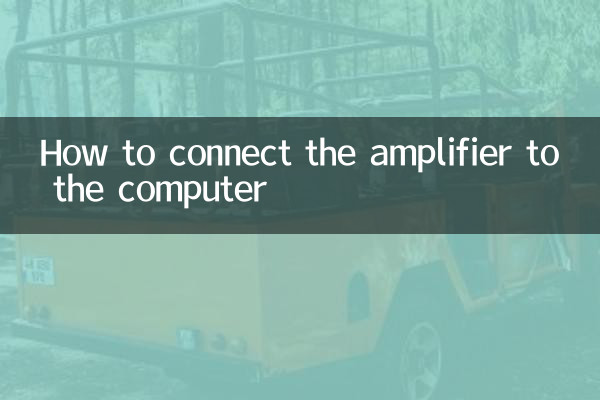
Прежде чем приступить к подключению, убедитесь, что у вас есть следующее оборудование и инструменты:
| Оборудование/Инструменты | иллюстрировать |
|---|---|
| Усилитель | Убедитесь, что усилитель мощности работает правильно и имеет необходимые интерфейсы. |
| компьютер | В наличии настольный компьютер или ноутбук |
| аудиокабель | Выберите подходящий кабель в соответствии с типом интерфейса. |
| Адаптер (опционально) | Используется для преобразования интерфейса, например USB в RCA и т. д. |
2. Распространенные способы подключения
В зависимости от типа интерфейса устройства существует несколько распространенных способов подключения:
| Способ подключения | Применимый интерфейс | Этапы работы |
|---|---|---|
| Подключение аудиокабеля 3,5 мм | Компьютер: разъем для наушников 3,5 мм → разъем RCA для усилителя | 1. Вставьте разъем 3,5 мм в разъем для наушников компьютера. 2. Подключите конец RCA к входу AUX IN усилителя мощности. 3. Переключите усилитель мощности на соответствующий источник входного сигнала. |
| Оптоволоконное/коаксиальное цифровое соединение | Цифровой аудиоинтерфейс компьютера → оптический/коаксиальный интерфейс усилителя мощности | 1. Подключите цифровой аудиокабель. 2. Установите цифровой аудиовыход на компьютере. 3. Выберите источник цифрового входа для усилителя. |
| HDMI-соединение | Компьютерный интерфейс HDMI→Усилитель HDMI IN | 1. Подключите устройство с помощью кабеля HDMI. 2. Настройте компьютер на вывод звука через HDMI. 3. Выберите вход HDMI на усилителе мощности. |
| USB-соединение | USB-интерфейс компьютера→Интерфейс USB-ЦАП усилителя | 1. Подключитесь с помощью USB-кабеля. 2. Установите необходимые драйвера (если есть) 3. Установите аудиовыход USB на компьютере. |
3. Подробные этапы подключения (в качестве примера возьмем разъем 3,5 мм к RCA)
1.Подготовка: Убедитесь, что компьютер и усилитель выключены, чтобы избежать возможных повреждений, вызванных «горячей» заменой.
2.Проводное соединение: вставьте аудиоштекер 3,5 мм в зеленое аудиовыходное отверстие компьютера (обычно обозначается как выход для наушников или линейный выход) и вставьте штекер RCA (красный и белый) на другом конце в AUX IN усилителя мощности или другой доступный аналоговый входной интерфейс.
3.Настройки усилителя: Включите питание усилителя и переключите источник входного сигнала на подключенный интерфейс (например, AUX, CD и т. д.).
4.настройки компьютера: Включите компьютер, войдите в настройки звука, убедитесь, что устройство вывода выбрано правильно, и отрегулируйте соответствующую громкость.
5.тест: Включите музыку или видео и постепенно отрегулируйте громкость усилителя и компьютера для достижения наилучшего качества прослушивания.
4. Часто задаваемые вопросы и решения
| Проблемное явление | Возможные причины | решение |
|---|---|---|
| нет звука | 1. Неправильное подключение проводов. 2. Неправильный выбор источника входного сигнала. 3. Проблемы с настройками звука компьютера. | 1. Проверьте все соединения 2. Подтвердите источник входного сигнала усилителя мощности. 3. Проверьте настройки вывода звука вашего компьютера. |
| Плохое качество звука | 1. Плохое качество проволоки. 2. Окисление интерфейса 3. Электромагнитные помехи | 1. Замените качественные провода. 2. Чистый интерфейс 3. Держитесь подальше от источников помех |
| Только моно | 1. Провод частично поврежден. 2. Плохой контакт интерфейса 3. Проблемы с постановкой | 1. Заменить провода 2. Повторно подключите и отключите соединение. 3. Проверьте настройки стерео. |
| Имеется шум или электрический ток | 1. Проблема с заземлением 2. Силовые помехи 3. Несоответствие устройств | 1. Проверьте заземление 2. Используйте фильтры 3. Отрегулируйте согласование импеданса. |
5. Предложения по оптимизации
1.Выбор провода: Для пользователей, которые ценят качество звука, рекомендуется выбирать высококачественные провода из бескислородной меди (OFC), чтобы уменьшить потери сигнала.
2.Обслуживание интерфейса: Регулярно очищайте аудиоинтерфейс, чтобы избежать контакта с ним вследствие окисления.
3.Обновление драйвера: При использовании подключения USB или HDMI обязательно установите последние версии аудиодрайверов.
4.Регулятор громкости: Рекомендуется установить громкость компьютера на 70-80% и отрегулировать конечную громкость через усилитель мощности для получения наилучшего соотношения сигнал/шум.
5.Размещение: Старайтесь избегать прокладки аудиокабелей параллельно с силовыми кабелями, чтобы уменьшить электромагнитные помехи.
6. Горячие аудио- и видеотемы за последние 10 дней.
Согласно всему поиску в Интернете, последние горячие темы, связанные с аудио и видео, включают:
| Рейтинг | тема | индекс тепла |
|---|---|---|
| 1 | Сравнение технологий беспроводной передачи звука | 9850 |
| 2 | Рекомендации по аудиооборудованию высокого разрешения | 8,920 |
| 3 | Руководство по настройке домашнего кинотеатра | 7,650 |
| 4 | Часто задаваемые вопросы о подключении аудиооборудования | 6830 |
| 5 | Решение для интеграции аудиосистемы «умный дом» | 5790 |
Благодаря приведенному выше подробному руководству вы сможете успешно подключить усилитель к компьютеру и наслаждаться высококачественным звуком. Выберите наиболее подходящий метод подключения в зависимости от типа интерфейса вашего устройства и требований к качеству звука. Если у вас возникнут какие-либо проблемы, вы можете обратиться к часто задаваемым вопросам или проконсультироваться у профессионалов.

Проверьте детали
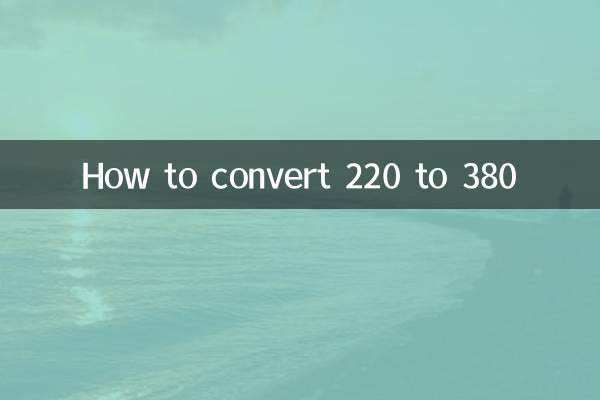
Проверьте детали